极速PE官网 > 帮助中心 >
win7电脑怎样分配虚拟内存好?
作者:pe系统 2016-08-31
win7电脑怎样分配虚拟内存,相信大家应该都知道,内存对于电脑来说是必不可少的其中一部分,所有的应用程序的运行都需要经过内存来读取写入。所以win7虚拟内存怎么分配,分配虚拟内存有什么好的秘诀,就让小编告诉你们win7电脑怎样分配虚拟内存。
win7电脑怎样分配虚拟内存:
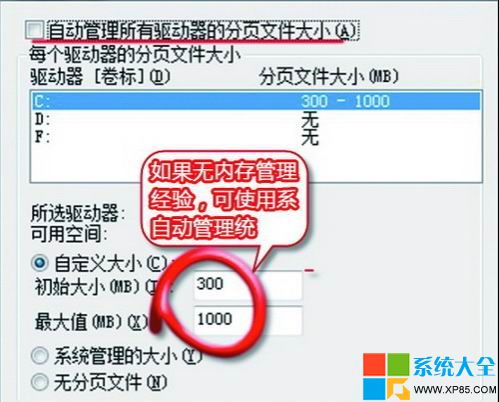
在WINDOWS系统里面,系统自身就设置了虚拟内存这一技术,原理就是将一部分硬盘资源拿出来当内存来虚拟使用就叫‘虚拟内存’。
当应用程序运行到一定程度的时候电脑会提示虚拟内存不足怎么办?虚拟内存太低怎么办?
下面系统大全就针对最新的WINDOWS7操作系统,来跟大家介绍一下设置虚拟内存的方法和注意事项以及‘虚拟内存设置多少合适’。
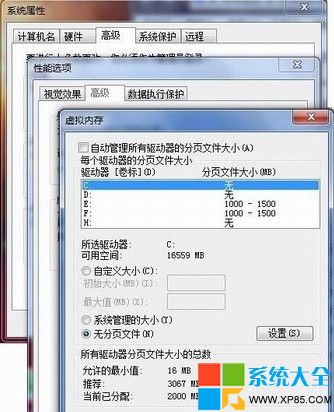
首先,我们先要了解一些虚拟内存设置的误区。
有些人认为虚拟内存设置的越大越好,这种想法是完全错误的。
当你设置的虚拟内存过大,既浪费了磁盘空间,又增加了磁头定位的时间,降低了系统执行效率,没有任何好处。
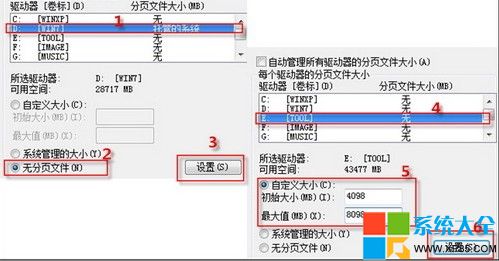
那么虚拟内存设置多少最为合适呢?
虚拟内存正确设置可节省512MB-2G左右空间。
一般512MB内存,根据实际使用内存占用,可以设虚拟内存为256-768MB(内存+虚拟内存之和一般比正常占用高256MB即可)。
1GB内存,根据实际使用内存占用情况,可以设虚拟内存为128-1024MB(内存+虚拟内存之和一般比正常占用高256-512MB即可)。
平时正常占用为几百MB的人(占多数),甚至可以禁用虚拟内存(有软件限制的可以设少量虚拟内存,如16-128MB)。
内存为2G及以上的,一般可以禁用虚拟内存(有软件限制的可以设少量虚拟内存,如16-128MB)。
部分确实会使用大量内存的人,如玩大型3D游戏、制作大幅图片、3D建模等,并收到系统内存不足警告的,才需要酌情设定虚拟内存。
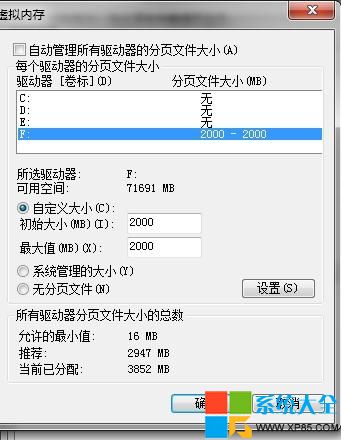
还有很重要的一点‘win7虚拟内存怎么设置最好’,虚拟内存设置在哪个磁盘的问题,大部分人肯定不会设置在C盘,因为一般C盘为系统盘,大家会有这种想法。
但是,这种想法是完全错误的。
因为C盘做为默认的系统盘,硬盘读写最频繁的就是系统文件和页面文件。
而硬盘读写时最耗时的操作是什么呢?是磁头定位!
同一分区内的磁头定位无疑要比跨分区的远距离来回定位要节省时间!
所以,系统盘内的虚拟内存(系统默认值)是执行最快、效率最高的。
然后,通过上述的准备和认识就是如何设置了呢,WIN7设置的方法也很简单方便,通过以下步骤就能简单设置。
计算机右键,属性,高级系统设置,性能>设置...,高级,虚拟内存>更改...,自动管理取消,自定义大小,设置,确定,退出重启。
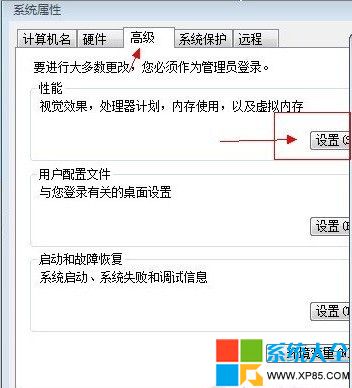
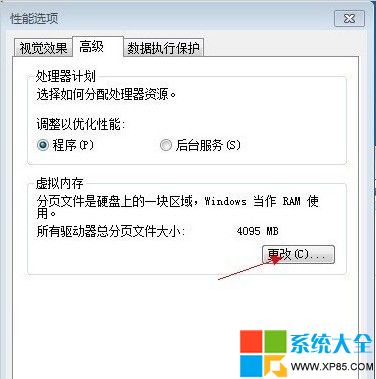
以上就是win7电脑怎样分配虚拟内存,有遇到此类情况或者是不懂的如何解决的用户可以尝试以上的方法操作看看,希望以上的方法可以给大家带来更多的帮助。上面的教程希望能帮到大家,又不会还可以请教小编哦。
摘要:win7电脑怎样分配虚拟内存,相信大家应该都知道,内存对于电脑来说是必不可少的其中一部分,所有的应用程序的运行都需要经过内存来读取写入.所以win7虚拟内存怎么分配,分配虚拟内存有什么好的秘诀,就让小编告诉你们win7电脑怎样分配虚拟内存.....
